Тайните създават фото манипулация - сянката и светлината, уроците
Сенки са много важен аспект на всяка работа с фотографски изображения. Точно както се случва с светлинни ефекти, правилното използване на сенки в края на краищата ще ни даде страхотен резултат. В този урок ще ви покажа няколко трика, които използвам, за да създадете реалистични сенки и светлинни ефекти в Photoshop.
Първата стъпка е само теория, за да ви помогне да разберете как светлина и сянка. В следващата стъпка ще ви покажа как всъщност да се създаде сянка.
Източник на светлина и сянка
Преди да започнете да печелите вашата снимка манипулация, вие трябва да решите дали имате нужда от сянка, или не. Да започнем с това ние определяме основен източник на светлина.
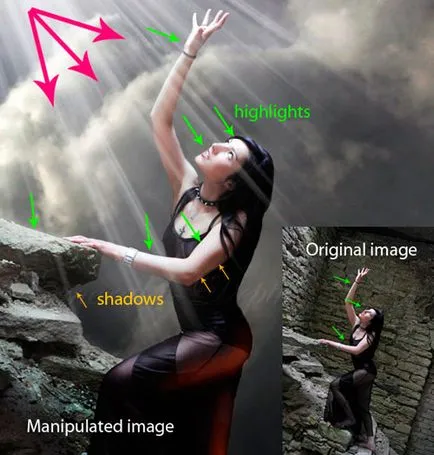
Можете да видите, че в оригиналния източник на изображението светлина се намира в горната лява част. Добавен в PHOTOMANIPULATIONS слой небе и облаци, и се осветява от горния ляв ъгъл. След това трябва да се определи кои елементи на изображението ще бъдат в сянка, и който не се прилага източник на светлина. Винаги трябва да се спазва посоката на светлината от източника.
По-долу сме описали подобен случай. Но този път, източникът на светлина е от дясната страна на изпълнителя и подчерта, подчертаване на определени части от тялото на модела.
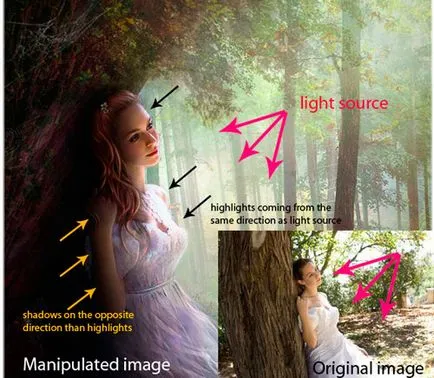
Понякога не е ръководство, което ще ни помогне да се определи къде е основният източник на светлина, но съществуващите сенките ще бъдат в състояние да помогне с този на снимката.

Оригиналната снимка не е пътен знак, и аз го добавя в Photoshop. Нямах никакви отправни точки, които ми помогнаха, използвани за да реши къде е основен източник на светлина (в този случай слънцето). Направих сянка на пътен знак с помощта на сенките на един човек с момиче под същия ъгъл и съща непрозрачността. Ако първоначалните сенки, които се използват, са замъглени, трябва да се прилага по отношение на тях Gaussian Blur (Gaussian Blur), така че да изглеждат като оригиналните сенките.
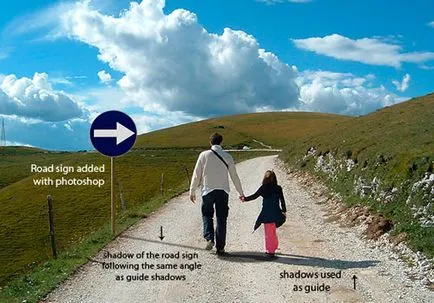
Това е основата на теорията. С една дума, трябва да се установи източникът на светлината, за да знаят как да се създаде сянка. В следващите стъпки ще се научите как да се създаде действително сянка от нулата. Аз ще ви покажа моята лична техника, но можете да го адаптира към собствения си стил. Има различни видове сенки. За простота на обяснение, ние им даваме различни имена.
Свържи се с сянка
Ние наричаме този вид сянка "на контакт със сянката". Това е един много важен вид сянка, която ни показва, че обектът се намира върху или в непосредствена близост до повърхността. На снимката по-долу ясно можете да видите истински пример на сянка.
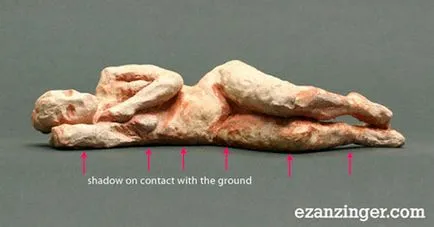
Създаване на сянка в Photoshop не е трудно да се програма, но това ще отнеме известно практика. Като пример, снимах се използва в друг урок от мен по-рано. Аз изрежете изображението на модела от оригиналния заден план и да го копира в нов слой. Както можете да видите, моделът изглежда малко нереалистично, кръжи във въздуха, е очевидно, че това не е достатъчно сянка.

Метод за създаване на сенки, показани по-долу, е следният: Вземете четката (четка) средният размер (в зависимост от размера на photomanipulations), твърдостта на четката настроен на 30% непрозрачност до около 25% и изготвя вътрешния ръб на сянката на обекта. Вижте снимката по-долу.
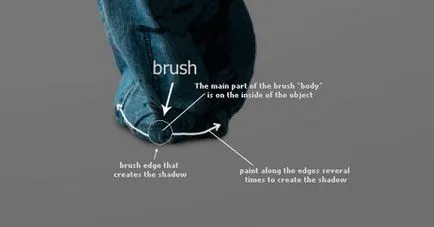
Това са резултатите преди и след така наречената "контактна сянката".

меки сенки
Тези сенки са по-важни от вида на сенки "контакт в сянка", тъй като те са по-видими, ако се използва правилно, "меки сенки" дори не дойде по-удобно сянка "контакт сянка", която описах по-горе.
С меки сенки имаме малко повече свобода, така че не трябва да бъдем много прецизни при тяхното прилагане. Вземете мека четка (Brush), скованост на 20-45%, а това ще направи сянка около обекта, с които работите. Имайте предвид, че разстоянието от обекта, на сянка трябва да бъде по-малък, това трябва да стане по-прозрачна и постепенно изчезват.
Обърнете внимание на картинката по-долу. Нарисувах сенките с помощта на голяма мека четка с ниска непрозрачност (20% или нещо подобно). Както можете да видите, че не може да се различи от формуляра момичета в сянка, защото сянката е твърде неясно, но това определено добавя реализъм към сцената. Също така имайте предвид, как сянката е по-малко интензивно с увеличаване на разстоянието от тялото на момичето. Всичко това е направено с помощта на мишката.
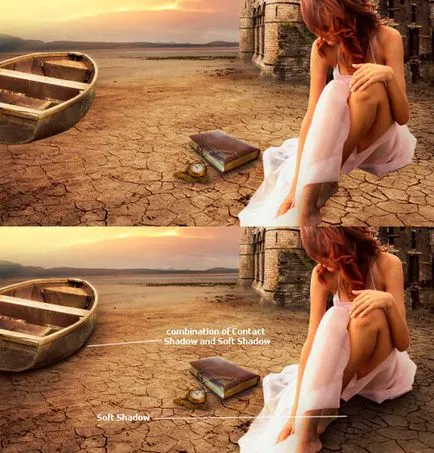
Реалистично сянка
За да създадете по-реалистични сенки в Photoshop, че трябва да използвате различна техника. Както винаги в Photoshop, има няколко възможности за постигане на резултати. Накратко, този метод е да се използва под формата на вашия обект, за да се създаде сенки.
Един от начините да направите това е да се дублира оригиналния слой и след това да се намали яркостта до 0. След това се премести на дублирания слой под източника и да го преименувате в "сянка".
Аз умишлено направена демонстрация за това как да направите този вид сянка. Можете да го гледате тук:. След това, ние използваме Free Transform за да позиционирате на сянка под вашия обект. След това можете да използвате Gaussian Blur (Gaussian Blur), за да замъгли сянката, коригирате плътността на слоя и добавете маска на слоя с инструмент за запълване градиент, за да създадете ефекта на избледняване сенки.
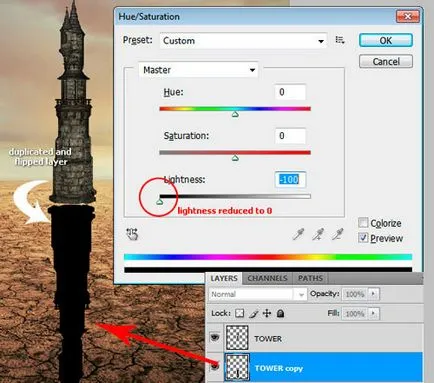
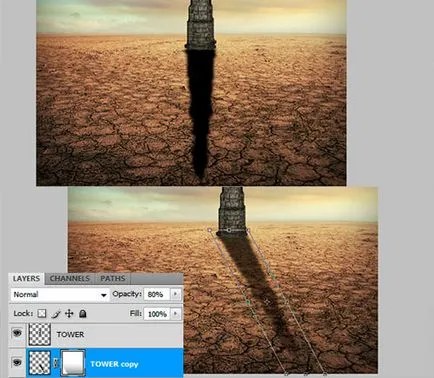
Вторият начин за постигане на същия резултат, както е показано по-горе, но със слой от стилове. Мисля, че този метод е бърз и лесен. Ще ви покажа един много готин начин, което много хора не знаят.
Отворете диалоговия прозорец Layer Style (слоя "Towers" в моя пример) и изберете Settings сянка (Drop Shadow). Най-важният параметър е размерът на сянката. Определете размера на сянката на себе си, че искате. Увеличете непрозрачността до 100%, а по-късно ние винаги може да я намали. Използвах висок размер стойност на сянка, за да видите цялата сянка е по-добре, но по принцип разстоянието няма значение.
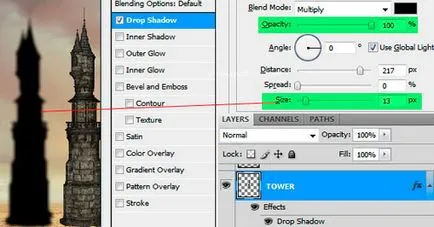
Разкриват ефект слой слоевете палитра с "кула". Щракнете с десния бутон върху Сянката на слоя ефект (Drop Shadow), в палитрата на слоевете и изберете да се създаде слой. Това ще създаде нов слой със същите настройки като режим на смесване и непрозрачността. В бъдеще ще можете да използвате тази техника, както и други ефекти. След флип слой, намали непрозрачност до желаното ниво. Повторете същите стъпки по-горе, за да намерите правилния нюанс.
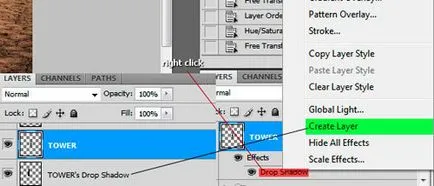
Мисля, че това е може би всичко, което би могло да се говори за това как да създадете сенки. Сега да преминем към светлината. Аз ще ви покажа няколко начина, които използвам, за да се създаде реалистично осветление.
запали светлините
Искам да ви покажа как съм създал светлинен ефект, както е показано на фигурата по-долу.
Създаване на този тип светлинни ефекти във Photoshop няма да е трудно, но трябва да се опитаме малко, какво ще направи на естествена светлина. Много е важно да се използва различни режима на изображението за смесите. Не забравяйте да се създаде лек ефект върху собственото си слой и се опитват да се прилагат различни режими на смесване.
Първата стъпка е да се създаде източник на светлина. Ние използваме доста голяма мека четка (Brush) жълт цвят и начертайте голяма точка. Тогава ние се опитваме да го прилага по отношение на всички режими на купажа и изберете този, който работи най-добре.
Имайте предвид, че комбинацията от различни режими на смесване работи с различни стойности на яркост. Можете да използвате по-тъмни, по-малко наситени цветове. В този пример, аз използвах тъмножълт да направи ярка светлина.
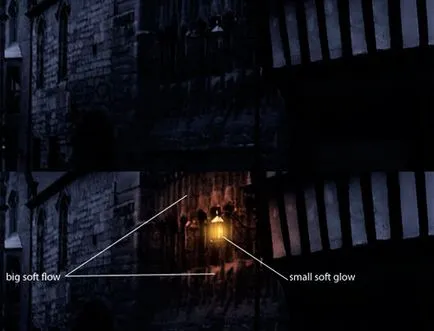
Приключване изграждането на ярка светлина с филтър от филтъра за меню> Render> Flare (Filter> Render> Lens Flare). Създаване на квадратен селекция в нов слой (Ctrl + Shift + N) и го запълнете с изливане (Fill) (G) с черен цвят, добавете акценти в средата на черен квадрат. Промяна на цвета на жълт акцент, като се използват настройките, Hue / Saturation (Hue / Saturation) и променете режима на смесване на Screen (екран), за да се скрие черната част на площада.
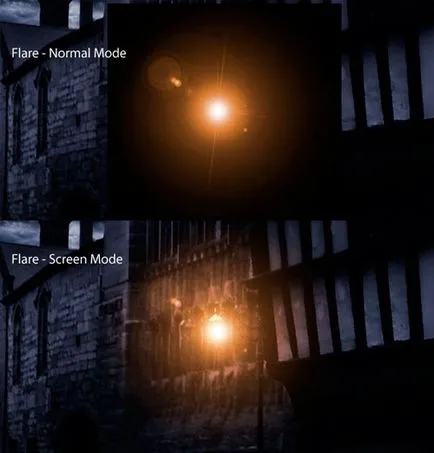
Когато се направи източника на светлина, трябва да се разпространява светлината идва от източник, други предмети, фото манипулация, като земя и стени. Най-разпространеният начин, че ще направите, е да се направи място на светлината ръчно с помощта на мека четка на жълт цвят.
Струва ми се, смесване режим за избелване (Color Dodge), ярка светлина (Vivid светлина) или линеен избелване (Linear Dodge) са най-добрите начини бленд за светлинни ефекти, но както казах по-горе, всичко зависи от цвета и общото ниво на фона осветление. Същата сцена реализма зависи от къде сте скрили източника на светлина.
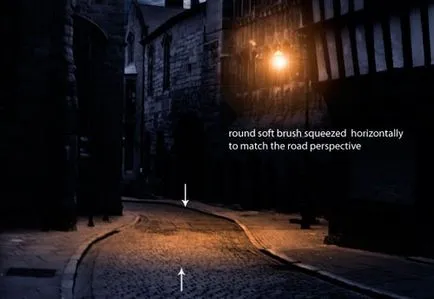
Както можете да видите от снимката по-горе светлината на земята го прави още по-реалистична снимка манипулация. Да го направите с помощта на меки четки високо жълт цвят с режим на смесване избелване (Color Dodge), както и използването изкривяване инструмент (изкривяват) (Ctrl + T), за да компресирате светлината от светлината хоризонтално. Само не забравяйте стената в ляво.
За създаване на дубликат на светлина върху слой на стената със светлина на земята, хоризонтално и се върти с помощта на свободен трансформация.
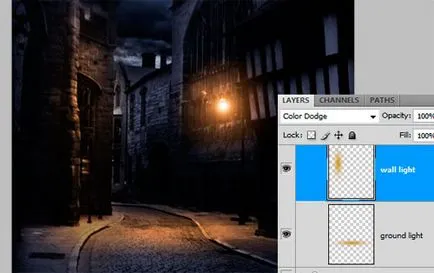
светлина линия
Тази техника може да се използва, когато имате светлината, идваща от едната страна на обекта или на гърба. За да направите това, можете да използвате стила слой.
Техника състои от добавяне на вътрешната сянка (Inner Shadow) с помощта на смесен режим (Blend Mode), което работи най-добре. Опитайте с различни режими на смесване. Целта е за нас да се създаде отражения върху краищата на обекта.
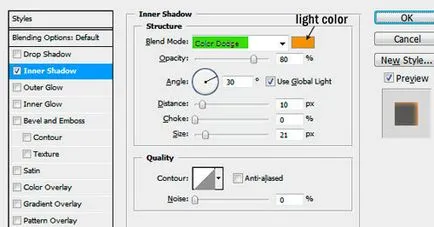
Цветовете, използвани, ще зависи от начина, по който вие PHOTOMANIPULATIONS работят с изображения на тъмни или светли цветове. Ако използвате смесване режими за избелване (Color Dodge), ярка светлина (Vivid светлина), трябва да използвате тъмни цветове, защото тези режими ще ги правят да изглежда по-ярка.
Използване на пробата и грешката, докато не намерите правилния цвят яркост стойност, която ще се комбинира с някои видове смесите. В допълнение, ефектът не е задължително да бъде много силна. Дори и най-мек ефект ще се промени външния вид на вашия обект.
Направих бърз стойности на корекциите да се докаже това, което току-що казах. Това е просто груб монтаж, но те са все пак да ни позволи да демонстрира осветление ефект. Задръжте курсора на мишката върху изображението по-долу и ще видите разликата.

Това е още един пример за манипулация снимка от VinternnV.

Този метод има своите недостатъци. При използване на настройките Inner Shadow, вие често ще подчертая, че този ефект се отразява и на областите, които не биха искали, че е упражнен влиянието си.
Аз обикновено увеличава компенсира разстоянието и ъгъла на наклона в зависимост от яркостта и посоката на източника на светлина, но дори и в този случай, може да получите нежелан резултат. Увеличаването на размера на стойностите в настройките, ще получите желания ефект, но са склонни да изглежда добре, трябва само тънка линия на светлината. Вижте. Изображението по-долу ... Направих краен ефект да направят по-добре се вижда.
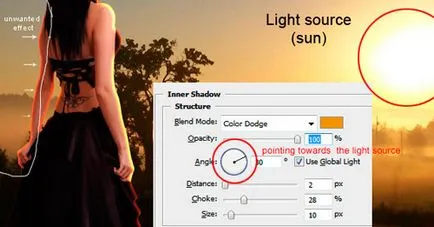
В този пример, той не изглежда толкова зле, но нека си представим, че вие не искате светлинния ефект върху областта отбелязах изображението по-горе.
Как да се отървем от тази без това да повлияе на полето с желания ефект? Ние не можем да използваме гумата, защото този слой стил. Беше наистина трудно да се справят с него, но намерих начин да заобиколят този проблем.
Решението е да се трансформира слой стил (вътрешна сянка в този случай) в отделен слой по същия начин, както е обяснено в Пример I с сенките. Обзалагам се, че много малко хора използват тази функция в Photoshop, но това наистина е полезна техника, например, когато искате да използвате ефект, който сте използвали. Или, ако искате да използвате две различни сянка ефект.
Оповестяват действия, извършени върху слой в палитрата на слоевете, десен бутон върху ефекта и изберете командата за създаване на слой. По този начин, програмата автоматично ще създаде нов слой с изрезка маска от настройките на режима на непрозрачност и пасирайте същите като тези, които вече са инсталирани на стила на слоя. След това, можете да създадете маска на слоя, за да се скрие и да ви предпази от областта.
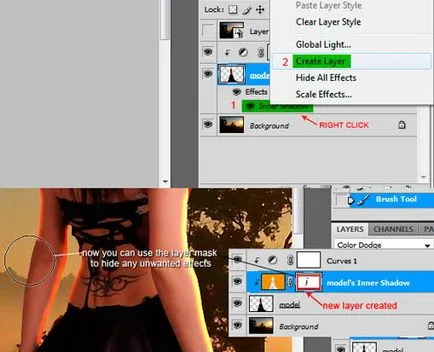
Общото осветление в манипулиране на снимка
Последният тип светлинен ефект е обща светлина, че създават с помощта на филтър> Render> Осветление Effekts (Filter> Render> осветителни ефекти). Аз използвам този филтър в почти цялата си фото манипулация, тъй като последната стъпка. Това е в смисъл, че 99% ще направи вашите PHOTOMANIPULATIONS изглеждат по-добре. Това е разрушителен метод за промяна на образа, с други думи, тъй като веднага след като го прилага, тя ще промени начина на фото манипулация и това действие не може да бъде отменено.
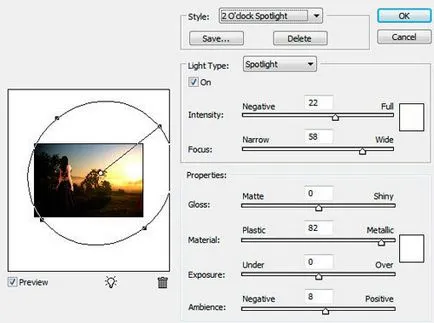


Това е всичко, което исках да ви разкажа за ролята на сянка и светлина за създаването на фото манипулация и работа с изображения. Надявам се, че научих нещо ново.
Приложат на практика тези техники и не се страхувайте да експериментирате!